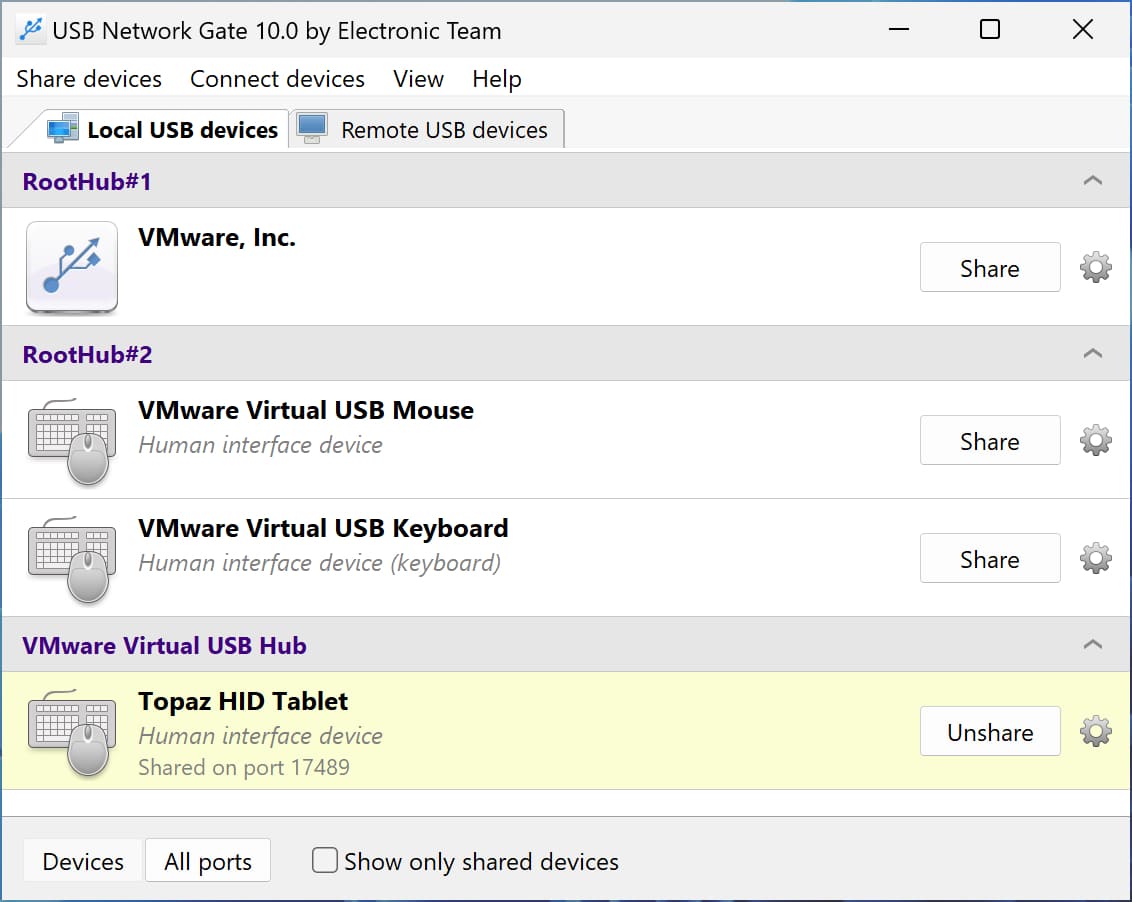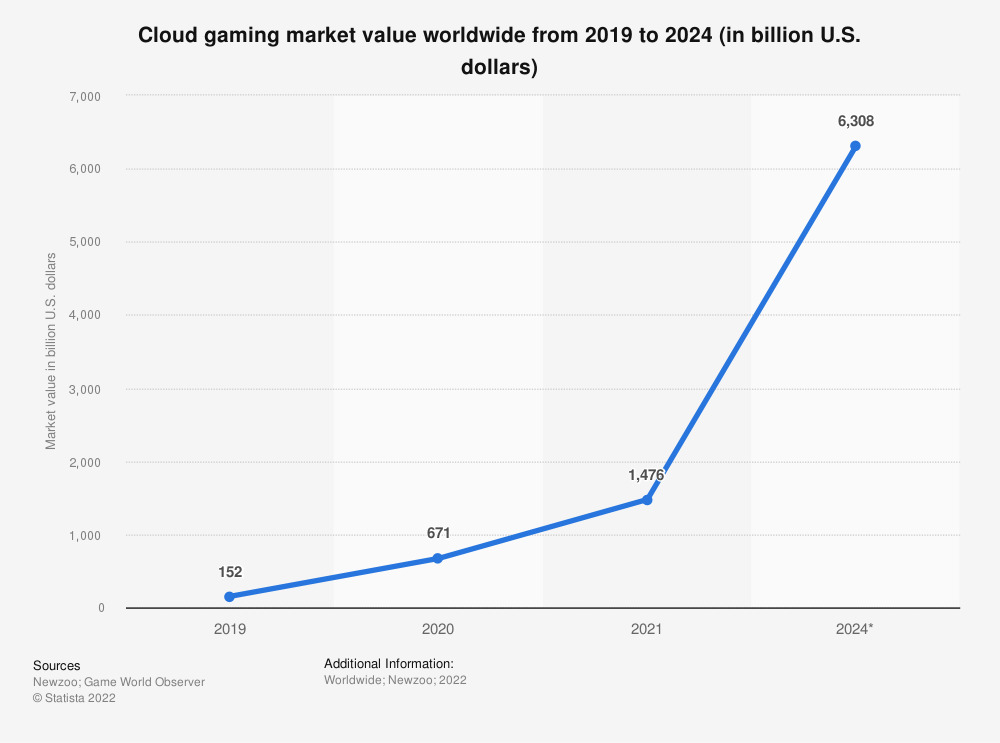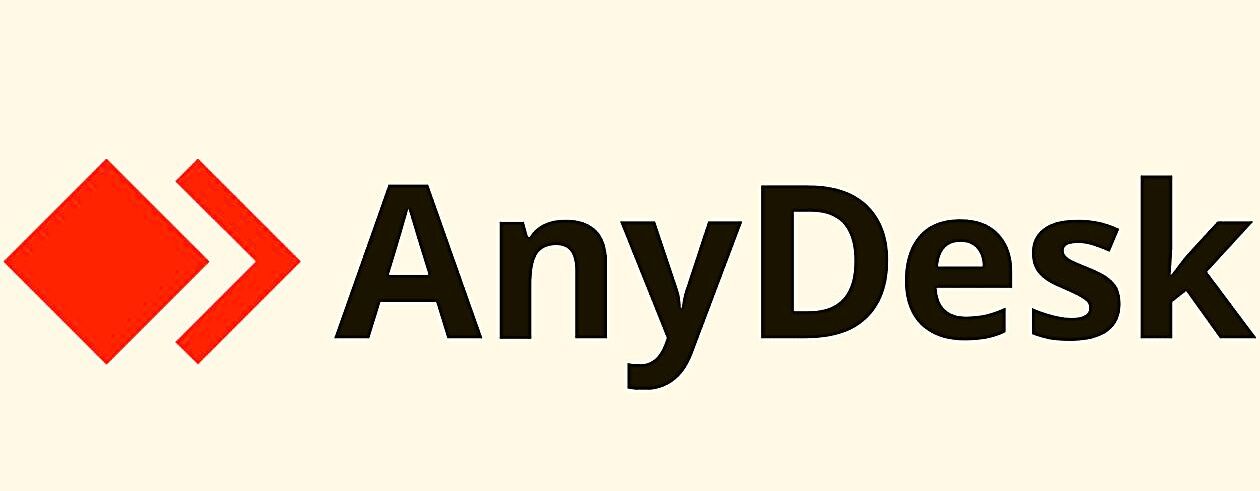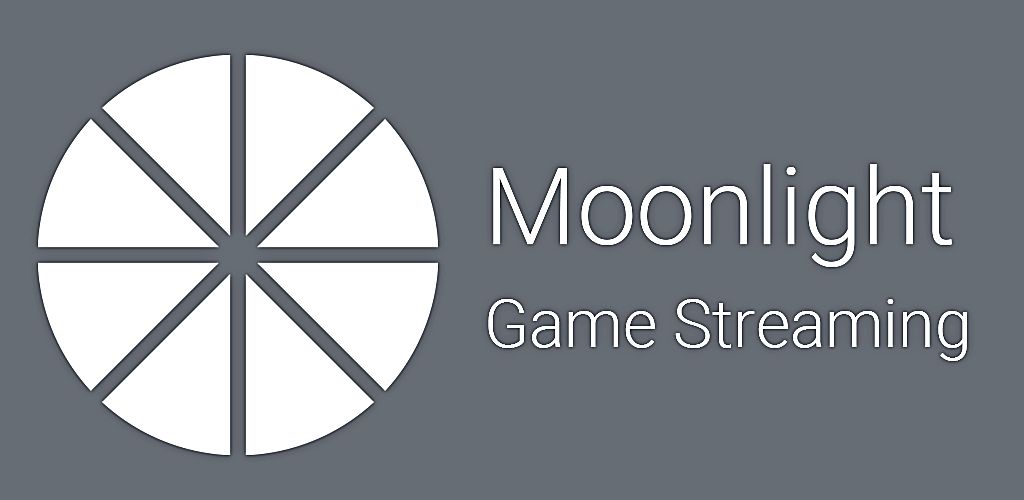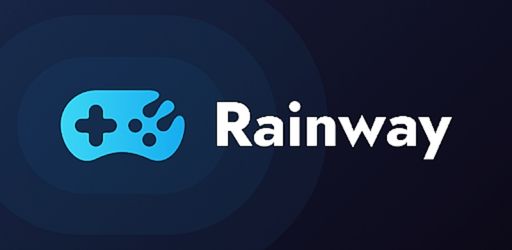3. Moonlight
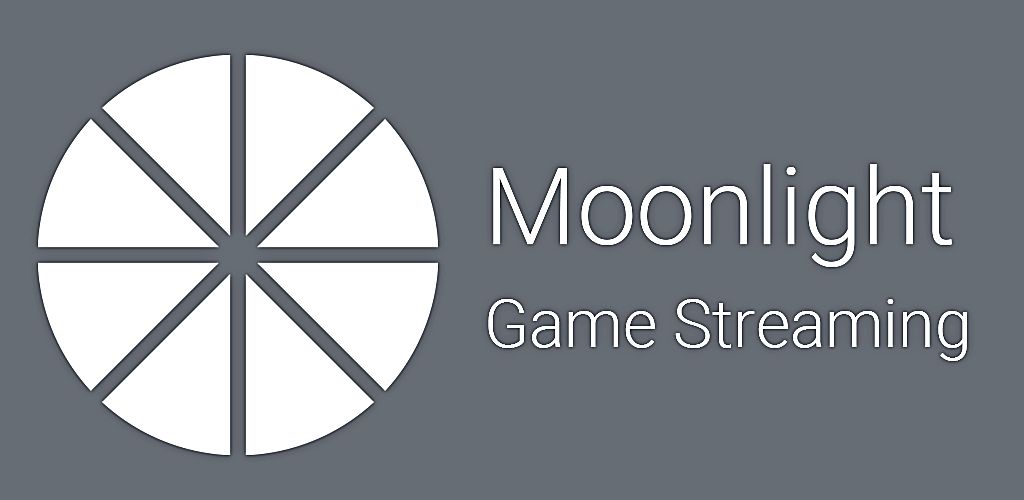
Moonlight ist eine Remote-Desktop-Software für Spiele, die Ihren Spielautomaten als Host verwendet, von dem aus Sie Spiele über das Netzwerk zu einem Client streamen können. Der Client kann ein Telefon, PC, Tablet oder Fernseher sein. Über eine schnelle Internetverbindung können Sie von jedem Ort aus Spiele spielen, die auf Ihrem Host ausgeführt werden.
Moonlight ist sehr einfach zu verwenden, wie im folgenden Beispiel veranschaulicht. Installieren Sie Moonlight auf einem Client wie Ihrem Smartphone. Wenn Sie die App öffnen, haben Sie Zugriff auf die vollständige Spielebibliothek, die auf Ihrem Host-Computer installiert ist. Wählen Sie einfach das Spiel aus und es beginnt auf dem Host zu laufen und auf Ihr Client-Gerät zu streamen, damit Sie mit dem Spielen beginnen können.
Moonlight verwendet Nvidia-Software, um den Desktop des Hosts remote zu spiegeln und eine Eingabe-/Ausgabeschleife zu erstellen. Es streamt die Ausgabe des Host-Bildschirms an das Client-Gerät und streamt gleichzeitig Spielereingaben von einer Tastatur oder einem Controller zurück an den Host.
Das Leistungsniveau von Moonlight ist ausreichend für Einzelspieler-Spiele und rundenbasierte Spiele, die nicht durch gelegentliche Verzögerungen oder Latenzen beeinträchtigt werden. Wettbewerbsfähige Spieler werden wahrscheinlich nach einer alternativen Lösung suchen wollen, die eine konsistentere und verzögerungsfreie Leistung bietet.
 Vorteile:
Vorteile:
-
Hochwertige Grafiken mit bis zu 4K-Auflösung.
-
Eine kostenlose Remote-Desktop-Gaming-Lösung.
-
Die gleichen Funktionen wie Nvidia.
-
Benutzerfreundliches Bedienfeld.
-
Integrieren Sie ganz einfach Controller oder Lautsprecher.
 Nachteile:
Nachteile:
-
Kann die Latenz basierend auf den Auflösungseinstellungen demonstrieren
-
Das Konfigurieren des Tools für optimale Ergebnisse kann kompliziert sein